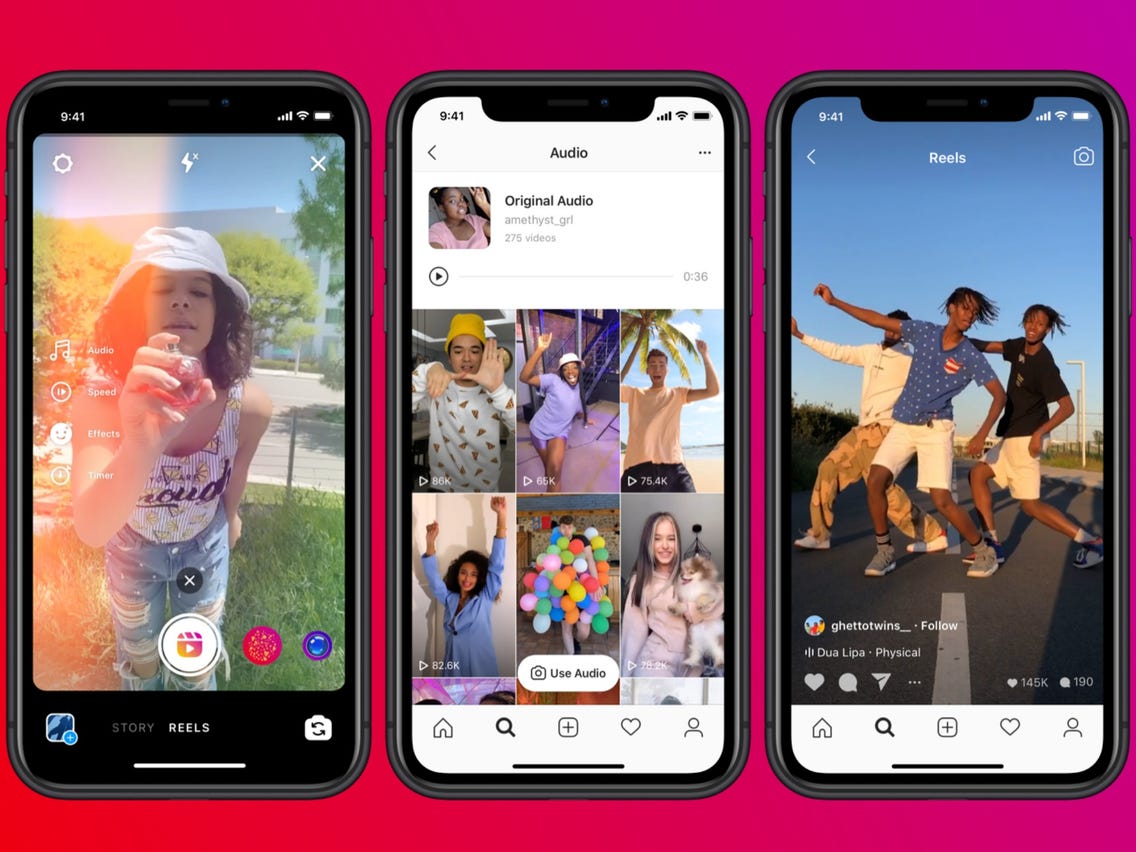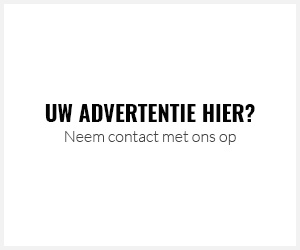Instagram Reels nodigt je uit om leuke video’s te maken om te delen met je vrienden of iedereen op Instagram. Neem video’s met meerdere clips van 15 seconden op en bewerk ze met audio, effecten en nieuwe creatieve tools. Je kunt reels delen met je volgers op Feed en als je een openbaar account hebt, ze beschikbaar maken voor de bredere Instagram-community via een nieuwe ruimte in Explore. Reels in Explore biedt iedereen de kans om een maker op Instagram te worden en een nieuw publiek op een wereldwijd podium te bereiken.
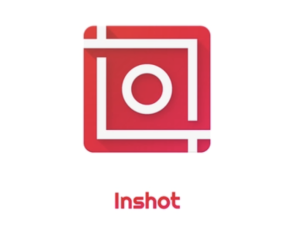
Reel bewerken met In Shot
Er zijn verschillende manieren en verschillende apps beschikbaar om Reels mee te bewerken. Mijn voorkeur gaat uit naar InShot. Je kunt deze downloaden in de Appstore/Playstore. Er is een gratis versie beschikbaar waar je al heel veel mee kunt.
Stap 1: Neem video’s op met de videocamera van je telefoon.
Stap 2: Open InShot, kies voor ‘Create New’ en klik op VIDEO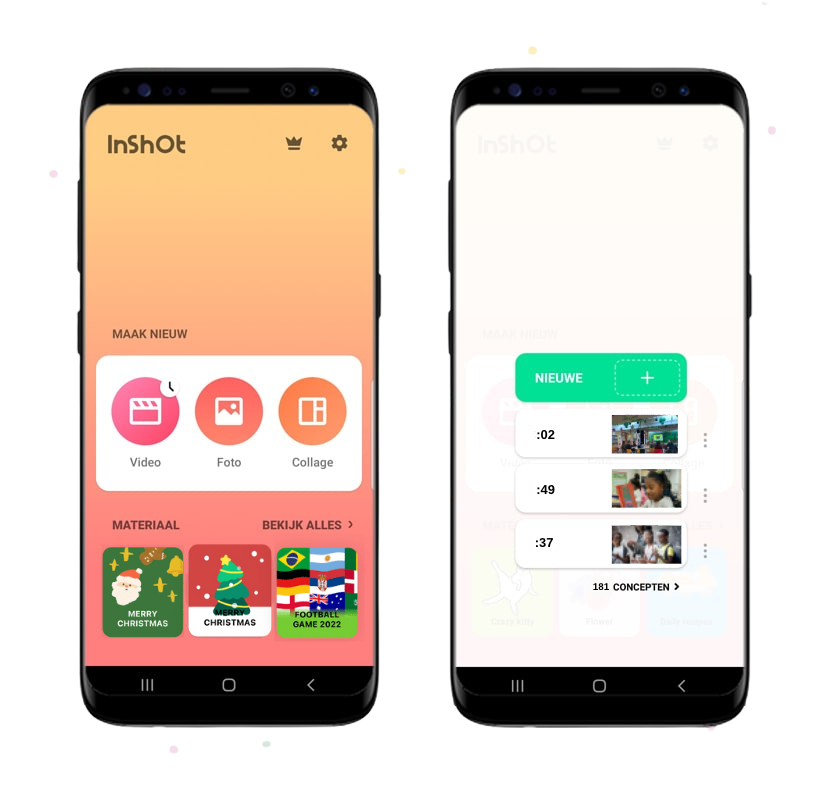
Stap 3: Kies voor ‘NEW’ en selecteer de gewenste video’s. Klik op het vinkje als je selectie compleet is.
TIP: doe dit meteen op de ‘juiste’ volgorde, dan hoef je later niet meer te schuiven.
Stap 4: Klik op het canvas-icoontje en kies voor het Instagram Reel formaat 9:16. Wanneer je clips vanaf je telefoon uploadt, worden ze 4:3, maar voor Instagram Reels moet de video 9:16 zijn. Dus selecteer canvas en dan kun je alle verschillende verhoudingen zien die ze bieden. Selecteer 9:16 en je ziet dat je video’s zijn aangepast. Als een film niet op het hele canvas past, selecteer dan die specifieke clip en blader door de tools. Druk op het gereedschap “bijsnijden” tegen het einde en je kunt de film in de juiste verhouding aanpassen.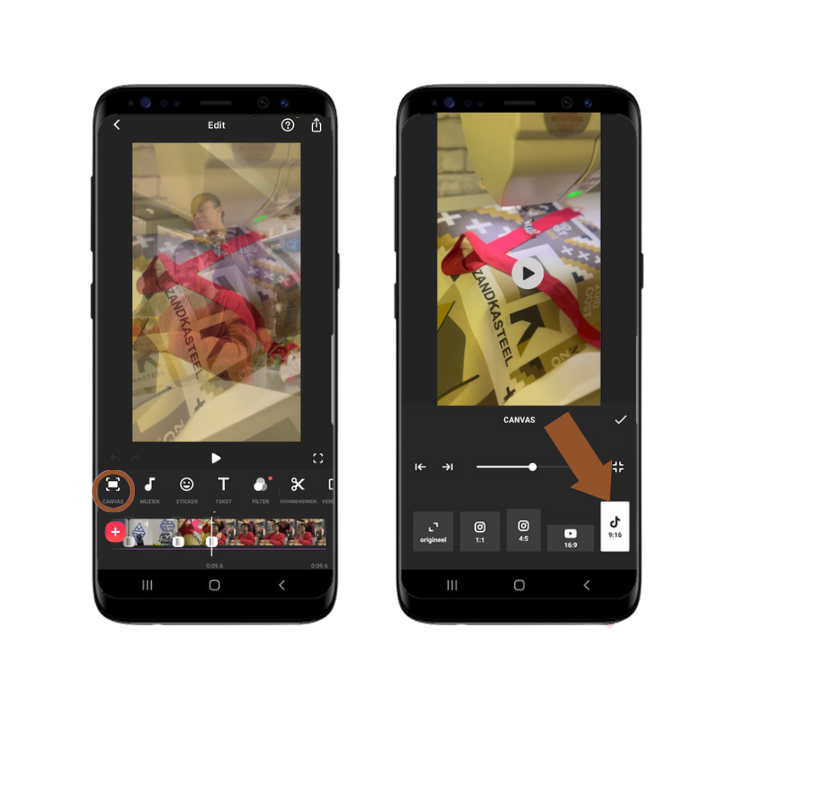
Stap 5: Editen maar. Met het schaar icoontje kun je de losse video’s naar wens inkorten. Wil je toch nog extra video’s toevoegen? Druk dan op +.

Stap 6: Controleer of de video’s op de juiste volgorde staan. Je kunt ze eenvoudig van plaats verwisselen door het gewenste fragment ingedrukt te houden en naar een andere positie te verplaatsen.
Stap 7: Leuke transities voegen altijd wat extra’s toe. Tussen twee aaneengesloten video’s kun je een streepje vinden. Klik op het streepje en kies de gewenste transitie.

Stap 8: Reels worden vaak zonder geluid bekeken. Daarom is het handig om tekst toe te voegen. Klik op de ‘T’ om tekst toe te voegen. Je kunt kiezen dit per fragment te doen, zodat je per ‘scene’ kunt omschrijven wat er gebeurt. Als het om een gesproken video gaat kun je ook tekst toevoegen als ondertiteling. De lengte/duur van de tekst kun je bepalen door op de tekst te staan en het pijltje te verschuiven.
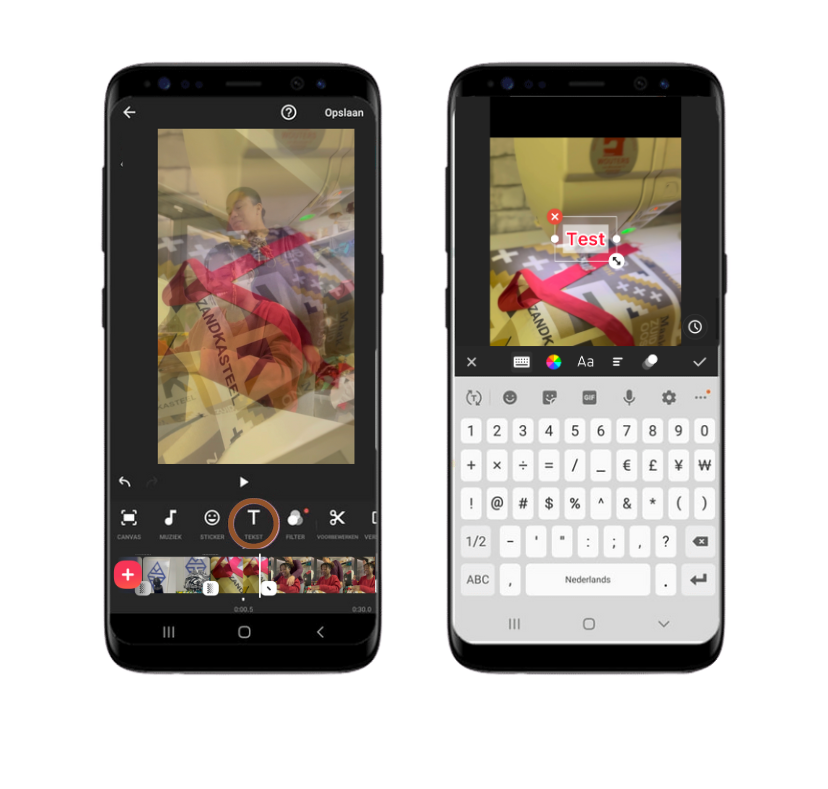
Stap 9: Het is bij reels vaak het best om een ‘sound’ op instagram te selecteren die momenteel trending is. Dit kun je makkelijk via de ‘Explore pagina’ ontdekken. Wil je toch zelf een muziekje uitkiezen, dan kan dat natuurlijk ook via InShot. Voeg via het muziek-knopje rechtenvrije geluidjes uit de muziekbibliotheek toe.
Stap 10: Als je klaar bent met het aanpassen van de video, klik je op de instelling “delen” in de rechterbovenhoek. Hier kun je je exportinstellingen aanpassen. Voor de beste kwaliteit kies je voor de resolutie 1080p of 4K, 24 frames per seconde. Hierna kun je de video opslaan in je filmrol en is de reel klaar voor Instagram.